SHA1 Parmak İzi İmza Nasıl Sorgulanır ? Unity – Android Play Console
Google Play Console kullanıcılarının oyun yayınlarken karşılaştıkları aşamalarından birisi sha1 kodu ile yetkilendirme aşamasıdır. Bu makale Unity/Windows kullanıcıları için anlatılmaktadır.
SHA1 Parmak İzi Nasıl Sorgulanır ?
– Öncelikle Unity’de Key oluşturmuş olduğunuzdan ve projenizin keystore dosyasını hangi klasöre kaydetmiş olduğunuzu bildiğinizden emin olunuz. Bu dosyanın klasör adres kopyalayınız. (Eğer Unityde bir key oluşturmamışsanız makalenin sonunda key oluşturma aşamalarını takip ediniz. )
– Bilgisayarım’da bu klasörü bulun ve içine girin C:\Program Files\Java\jdk1.8.0_101\bin
– Klasörün içindeyken klavyeden Shift tuşuna basılı tutarak aynızamanda klasörde boş bir yere mouse ile sağ tuş basın ve Komut Penceresini Burada Aç seçeneğine basın.
– Karşınıza cmd komut ekranı ekranı çıkınca aşağıdakileri yazın(koyu ile belirtilmiş kısıma keystore dosyasının yolunu sonunda keystore dosyasının adı ile birlikte yazınız);
keytool -list -v -keystore dosya_yolu_adresi\kullanıcıadı.keystore
– Komutu çalıştırdığınızda karşınıza bilgiler dökülecek.
– SHA1 satırındaki kodu kopyalayıp Google Play Konsolda Yetkilendirme kısmında kullanabilirsiniz.
Unity Key Nasıl Oluşturulur ?
Unity > File > Build Settings > Player Settings > Publishing Settings sekmesini açınız.
KeyStore Manager butonuna basalım. KeyStore… > Create New > AnyWhere ya da diğer lokasyonu seçersiniz.
İsim ve parola bilgisini girerek biryere not etiniz. (Mutlaka not edin unutursanız uygulamanızı bir daha güncelleyemeyebilirsiniz.)
Alias ve Parola bilgisini giriniz. Organizasyon ismi de yazıp diğerlerini boş bırakabilirsiniz.
Add Key butonuna basınız ve key oluşacaktır.

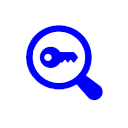
Cevap bırakın